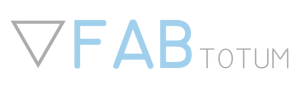Scansione 3D con FABtotum: come iniziare
(Valido su tutte le FABtotum acquistate fra il 2013 e il 2016)
Scansione 3D rotativa
Lo scanner rotativo è un metodo di scansione 3D che usa un laser dalla luce rossa presente nel carrello della FABtotum e la fotocamera della RaspberryPi, in più al quarto asse.
Le parti lavorano insieme per catturare due immagini dell’oggetto che ruota: una con la linea proiettata sulla superficie e una senza. Il post processor installato sulla Raspberry procede poi a fare una sottrazione fra le due versioni, ottenendo solo la linea modificata che delinea il profilo dell’oggetto. Tutte le risultati, unite, formeranno la nuvola di punti.
Procedura per la scansione 3D rotativa
-
Nella dashboard di FABUI selezionate l’opzione “SCANSIONE”, poi scegliete “Rotativa”
-
Ora scegliete la qualità della scansione 3D; quella media è di norma una buona soluzione per la maggior parte degli oggetti:
-
Quick draft: 180 immagini
-
Low: 360 immagini
-
Medium: 720 immagini
-
High: 1080 immagini
-
Ultra: 1440 immagini
-
-
Rimuovete il piatto di stampa, rendendo così visibile il mandrino del quarto asse.
-
Agganciate la piastrina in dotazione con le tre vitine, aiutandovi con la chiavetta.
-
Agganciate anche l’oggetto che intendete scannerizzare. Del nastro bioadesivo è di norma sufficiente, mentre in alternativa potete scaricare un mandrino apposito: http://www.thingiverse.com/thing:807381.
Quando avete terminato, cliccate su “Continua” -
Il processo di scansione 3D inizierà in pochi secondi.
-
Quando sarà terminato, potrete scegliere fra “Nuova scansione” o “Download”. Quest’ultima scaricherà automaticamente il file. L’estensione sara .asc, ovvero una lista di punti separati da virgole, apribile e modificabile con Meshlab o altro software simile.
Sweep laser-scanning
La scansione 3D col metodo dello Sweep è simile a quella rotativa. Funziona posizionando l’oggetto su una superficie piana invece che facendo ruotare l’oggetto.
La qualità sugli oggetti grandi è però inferiore, a causa di come la fotocamera lavora; allo stesso tempo, può dare ottimi risultati in oggetti di dimensioni inferiori. Questo metodo di scnasione produce scansioni parziali in quanto la parte in contatto col il piatto non può essere vista dalla fotocamera e pertanto lavorata.
Scansione 3D con sonda di tocco
Questo metodo di scansione 3D è il più preciso, ma anche il più lento. Il suo scopo è quello di scansionare oggetti molto piccoli con una grande precisione di dettagli, come potrebbe essere una moneta o un bassorilievo.
Utilizza la sonda (la probe) preinstallata nel carrello della FABtotum per misurare la geometria dell’oggetto.
Fondamentale più che mai in questo tipo di scansioni l’attenzione dedicata alla preparazione: una scansione 3D programmata male può causare danni alla sonda stessa.
Funziona meglio con oggetti dalla forma semplice e con curve morbide. Si tratta inoltre di una scansione 3D parziale, in quanto non può misurare la parte dell’oggetto appoggiata sull’Hybrid Bed.
Procedura di scansione 3D con la sonda di tocco
Prima di iniziare assicuratevi di aver fissato l’oggetto sull’Hybrid Bed. In questo caso consigliamo di utilizzare la parte di vetro, così che la sonda non possa rimanere incastrata nei fori presenti sulla parte dedicata alla fresatura.
-
Nella dashboard, selezionate “Scansione” (icona con l’occhio). Inserite il nome del nuovo oggetto che andrete a scannerizzare, selezionate il metodo “Probing”, poi cliccate su “continua” per proseguire oltre.
-
Ora è necessario impostare i parametri della scansione. Selezionare l’area da lavorare: è possibile sia disegnare l’area nell’immagine sia scrivere le coordinate per una precisione maggiore; in questo momento è possibile scegliere anche la qualità della scansione, le possibilità sono:
Bozza: 1 tocco della sonda per mmqBassa: 4 tocchi della sonda per mmq
Media: 16 tocchi della sonda per mmq
Alta: 64 tocchi della sonda per mmq
Molto alta: 100 tocchi della sonda per mmq
Ultra alta: 256 tocchi della sonda per mmq.Come opzioni aggiuntive, è possibile impostare manualmente gli “Z jump”, cioè di quanto la sonda si alza a ogni spostamento e la soglia di precisione: queste sono però funzioni avanzate, meglio spiegate nella FABUI.
Lo Z-Jump è molto importante e dovrebbe essere almeno 1.5 volte la differenza di altezza maggiore che ci si aspetta la probe faccia da un punto all’altro. Un’errata impostazione di questo valore potrebbe portare la sonda a collidere con il pezzo scansionato e perciò danneggiare la sonda stessa. -
Cliccate “Continua” per iniziare la scansione. Il lavoro inizierà dopo pochi secondi in cui la macchina si calibrerà.
La sonda comincerà a toccare delicatamente l’oggetto: il lavoro richiederà minuti od ore a seconda della grandezza dell’area e della qualità selezionata. -
Dopo il processo di scansione 3D la procedura guidata chiederà di scaricare un file con estensione .asc: è la nuvola di punti che è stata creata dalla probe. Dovrà essere poi rilavorato per ottenere un .stl adatto alla stampa 3D con un software. Un esempio è Meshlab.
Fotogrammetria
Questo metodo di scansione 3D utilizza la fotocamera della Raspberry presente sulla FABtotum per fare fotografie da poi processare con un software esterno per la fotogrammetria, come Autodesk’s 123Dcatch o Memento.
A causa del grande volume di dati e della complessità dei calcoli, il lavoro di post processing verrà effettuata dal proprio computer.
Questa tecnologia è la soluzione migliore per oggetti dalla struttura complessa, non simmetrica, non riflettente né trasparente (come accade con la maggior parte degli scanner 3D disponibili sul mercato).
Procedura
Fare una fotogrammetria 3D con FABtotum è molto semplice, basta seguire queste istruzioni:
- Nella Dashboard della FABUI selezionare “Scansione” cliccando su una delle due icone
- Sulla pagina della scansione scegliete “Nuovo oggetto” (1), selezionate “Fotogrammetria” (2), cliccate “Continua” (3). Impostate i parametri come segue:
- ISO: 200 (se gli oggetti sono scuri, aumentare il valore)
- Dimensione: 1920×1080
- Numero di scatti: 60
- Scaricate la Fabtotum Desktop server cliccando “Here” (1)
(Il programma viene salvato sulla SD e funziona con Windows (da XP e oltre), OS X e Linux). Controllate la connessione con l’apposito tasto (2); se la connessione funzina correttamente, il bottone diventerà verde. Cliccate su “Continua” (3). - Impostate e connettete il Fabtotum Desktop server.
- Scegliete la cartella dove volete che le foto vengano scaricate con il bottone “Scegli cartella” (1), e “Inizia il Server” (2):
- Rimuovete il piatto. Una volta fatto cliccate su “Cliccate quando pronti”.
- Fissate il mandrino con le tre vitine.
- Fissate anche l’oggetto che intendete scannerizzare e chiudete lo sportello della FABtotum.
- Procedete cliccando su “Cliccate quando pronti”.
- La fotogrammetria è iniziata! Attendete fino a che la FABtotum avrà terminato di scattare le fotografie e le avrà mandate al vostro coputer utilizzando il FABtotum Desktop Server
Post processing di una fotogrammetria
Utilizzate un software esterno: seguite la loro guida per effettuare il post processing delle foto realizzate.